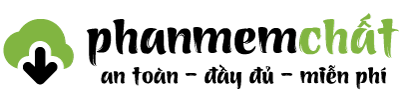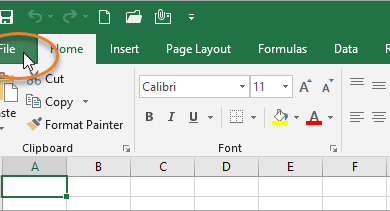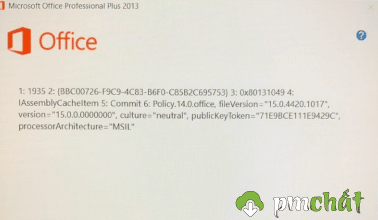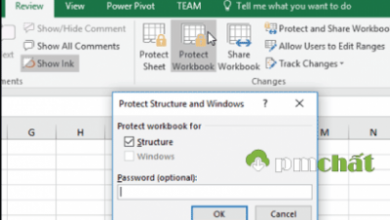Cách chuyển đổi một số thành văn bản trong Excel
Vì hầu hết dữ liệu được chèn vào bảng tính Microsoft Excel là số, theo mặc định, Excel xử lý tất cả các ô chỉ chứa các số dưới dạng số và không phải là văn bản. Nếu bạn nhập các số mà bạn muốn chỉ được coi là văn bản chứ không phải số, ngày tháng hoặc định dạng khác, hãy làm theo một trong các bước dưới đây.
Nhập dấu nháy đơn (‘) trước bất kỳ số nào
Bất kỳ văn bản nào được nhập vào ô bảng tính bắt đầu bằng dấu nháy đơn (‘) chỉ được coi là văn bản. Ví dụ: nếu bạn nhập ‘1234 vào ô, nó sẽ hiển thị “1234” trong ô và được lưu ý dưới dạng ô được định dạng dưới dạng văn bản. Nhập dữ liệu theo cách này là cách nhanh chóng để thay đổi định dạng ô.
Lưu ý: Nếu các số được nhập vào ô bắt đầu bằng dấu nháy đơn thì các giá trị ô sẽ bị bỏ qua bởi bất kỳ công thức nào .
Thay đổi định dạng ô
Nếu bạn đang làm việc với bảng tính có dữ liệu hiện tại (ví dụ: cột hoặc hàng đầy đủ) của số bạn muốn chuyển đổi thành văn bản, bạn có thể thay đổi định dạng ô bằng cách thực hiện theo các bước bên dưới.
- Đánh dấu ô, cột hoặc hàng bạn muốn thay đổi.
- Nhấp chuột phải vào phần văn bản được đánh dấu và nhấp vào tùy chọn Định dạng ô .
- Trong cửa sổ Format Cells trong tab Number, kích Text và sau đó kích OK .